advertisement
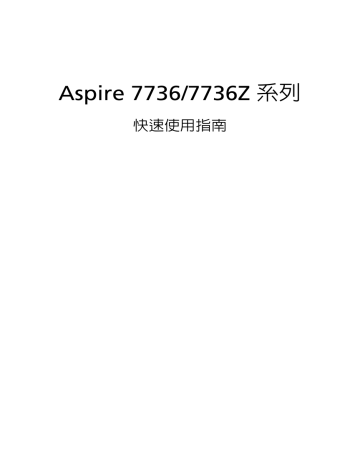
Aspire 7736/7736Z 系列
快速使用指南
著作權 © 2009 屬於宏碁股份有限公司
版權所有
Aspire 7736/7736Z 系列快速使用指南
初版 : 2009 年 07 月
Aspire 7736/7736Z 系列筆記型電腦
產品型號 : _________________________________________
產品序號 : _________________________________________
購買日期 : _________________________________________
購買地點 : _________________________________________
首要之務
首先,非常感謝您選擇 Acer 筆記型電腦,成為您行動運算生活的最佳夥伴。
使用指南
為協助您順利使用 Acer 筆記型電腦,我們特地設計了以下的使用指南 :
首先,入門者專用 ...
海報可以協助您開始設定您的電腦。
Aspire 系列一般使用指南內含有用的資訊,適用於 Aspire 產品系列的所有機型。
其中涵蓋基本主題,例如使用鍵盤、音訊等。請注意,由於其性質不同,以下提及的
一般使用指南和 AcerSystem User Guide 可能會參考到只有特定系列機型所含的功
能或特點,而您所購買的機型不一定會包含這些功能。 這些情況會以如 「僅適用於
特定機型」的文字加以標註。
本快速使用指南介紹了本電腦的基本特性和功能。 有關本電腦如何幫助您提高效率的
資訊,請參閱 AcerSystem User Guide 。 本手冊包含系統公用程式、資料復原、擴充
選項和疑難排解等詳細資訊。 此外,本手冊也提供保固資訊和本電腦的一般規格和安
全注意事項。 另外,本電腦也預先載入了本使用手冊的 PDF (Portable Document
Format) 格式檔案。 若要開啟此 PDF 檔案,請依下列步驟操作:
1 按一下 開始、所有程式、 AcerSystem 。
2 按一下 AcerSystem User Guide 。
3
注意: 要閱讀 PDF 檔案時,必須先安裝 Adobe Reader 。 如果您的系統沒有安裝
Adobe Reader ,按一下 AcerSystem User Guide 會先執行 Adobe Reader 設定
程式。 請依畫面指示說明完成安裝。 如需使用 Adobe Reader 的指示,請點選
說明和支援功能表以獲得更詳細的使用說明。
繁
體
中
文
4
Acer
筆記型電腦導覽
依據 「入門者專用 ...
」海報的圖解設置好電腦後, 現在讓我們來看看您的 Acer 筆記
型電腦擁有哪些功能。
上視圖
1
2
3
4
5
6
10
9
#
1
7
圖示 項目
Acer Crystal Eye
網路攝影機
8
說明
用於視訊通訊的網路相機 ( 僅適用於特定機型 ) 。
13
12
11
5
9
10
11
5
6
7
3
4
#
2
圖示 項目
顯示器螢幕
電源按鈕
說明
亦稱為液晶顯示器 (Liquid-Crystal Display ;
LCD) ,用於顯示電腦資料的輸出 ( 設定將依機型
而有所不同 ) 。
開啟和關閉電腦。
無線區域網路通訊
按鈕 / 指示燈
Bluetooth 藍牙通
訊按鈕 / 指示燈
備份鍵
HDD
啟用 / 停用無線區域網路通訊功能。指示無線區
域網路通訊的狀態。
可啟用 / 停用藍牙功能。 可根據指示燈的亮燈
情況,了解目前藍牙通訊的狀態 ( 僅適用於特定
機型 ) 。
啟動 Acer Backup Management ,以執行三步
驟的資料備份程序。
當存取硬碟時,指示燈會亮起。
Num Lock
Caps Lock
鍵盤
觸控板
電源
Num Lock 功能啟用時,指示燈會亮起。
Caps Lock 功能啟用時,指示燈會亮起。
可用來將資料輸入電腦。
觸控感應式移動游標裝置,功能等同於電腦的
滑鼠。
可根據指示燈的亮燈情況了解電腦電源的狀態。
8
電池 可根據指示燈的亮燈情況,了解電腦電池組的
狀態。
1. 充電中: 當電池在充電時,指示燈會亮
琥珀色。
2. 充電完畢: 當使用 AC 電源時 , 指示燈會亮
藍色。
點選按鈕 ( 左、中 *
及右 )
左按鈕和右按鈕功能等同於滑鼠的左鍵和右鍵。
* 中央按鈕可當作支援 Acer FingerNav 4 向控制
功能的 Acer Bio-Protection 指紋辨識器使用
( 僅適用於特定機型 ) 。
腕靠
觸控板切換鈕
讓您在使用電腦時,可舒適擺放手腕的位置。
開啟 / 關閉內建觸控板。
麥克風 用於錄音的內建麥克風。
繁
體
中
文
繁
體
中
文
6
#
12
13
圖示 項目
P
P 鍵
喇叭
說明
自訂功能鍵。
左右兩個喇叭提供立體音效的輸出。
快速鍵
利用此電腦的快捷鍵或組合鍵可存取大部分的控制指令,例如:螢幕亮度和音量
輸出。
若要使用快速鍵,請先按住 <Fn> 鍵,再按下組合鍵的另一按鍵。
快速鍵
<Fn> + <F2>
圖示
<Fn> + <F3>
<Fn> + <F4>
<Fn> + <F5>
<Fn> + <F6>
功能
系統內容
藍牙
睡眠模式
說明
啟動 「系統內容」以顯示系統資訊。
可啟用 / 停用藍牙功能 ( 僅適用於特定
機型 ) 。
讓電腦進入睡眠模式。
螢幕顯示切換
螢幕空白
喇叭開關切換
在螢幕及外接顯示器 ( 如有連接 ) 之間
切換,或同時顯示。
關閉顯示器螢幕背光,以節省電源。
按下任意鍵可返回。
開啟 / 關閉喇叭。 <Fn> + <F8>
<Fn> + < >
<Fn> + < >
<Fn> + < >
調高亮度
調低亮度
提高音量
調高螢幕亮度。
調低螢幕亮度。
提高喇叭音量。
<Fn> + < > 降低音量 降低喇叭音量。
7
前視圖
#
1
圖示
1
項目
多合一讀卡機
說明
可插入 Secure Digital (SD) 、
MultiMediaCard (MMC) 、 Memory Stick
(MS) 、 Memory Stick PRO (MS PRO) 、 xD-Picture Card (xD) 。
注意: 輕壓即可移除 / 安裝卡片。 不論任何
時間都只能使用單獨一張記憶卡。
後視圖
繁
體
中
文
#
項目
1
通風槽
1
說明
可讓電腦在長時間使用後仍能保持冷卻狀態。
8
左視圖
繁
體
中
文
# 圖示
1
1 2 3 4
項目
DC 輸入插孔
5
說明
連接到 AC 變壓器。
6
2
3
4 HDMI
5
乙太網路 (RJ-45)
連接埠
外接顯示器 (VGA)
連接埠
HDMI 埠
USB 2.0 連接埠
6
音訊輸入插孔
麥克風插孔
連接至乙太網路 10/100/1000 基礎的網路。
連接至顯示裝置 ( 例如:外接顯示器、 LCD
投影機 ) 。
支援高傳真數位視訊連線。
連接到 USB 2.0 裝置 ( 例如: USB 滑鼠、
USB 網路攝影機 ) 。
連接外接音訊輸入裝置的插孔 ( 例如: CD 音
樂播放器、立體隨身聽、 MP3 播放器 ) 。
接受從外接麥克風所輸入的聲音。
耳機 / 喇叭 / 音訊輸
出插孔 ( 支援 S/PDIF)
連接到外接音訊裝置 ( 例如:喇叭、耳機 ) 。
9
右視圖
5
6
7
2
3
4
# 圖示
1
項目
光碟機
光碟存取指示燈
光碟退出按鈕
緊急退出孔
數據機 (RJ-11) 埠
1 2 3 4 5 6 7
說明
內部光碟機,可放入 CD 或 DVD 。
當正在存取光碟資料時,指示燈會亮起。
可將光碟從光碟機中退出。
可在電腦關機狀態下退出光碟機托盤。
注意: 在電腦電源關閉時將迴紋針插入緊急
退出孔,即可退出光碟機托盤。
連接電話線。
USB 2.0 連接埠
Kensington 安全鎖
插槽
連接到 USB 2.0 裝置 ( 例如: USB 滑鼠、
USB 網路攝影機 ) 。
連接到相容於 Kensington 的電腦安全鎖。
繁
體
中
文
繁
體
中
文
10
底視圖
1
2
3
6
2
3
4
5
6
# 圖示 項目
1 電池槽
說明
用於安裝電腦的電池組。
電池組固定鎖
電池卸除卡榫
記憶體槽
硬碟槽
散熱孔和冷卻風扇
可將電池鎖到定位。
用於卸下電池組。
用於安裝電腦的主記憶體。
安裝電腦硬碟的位置 ( 以螺絲鎖定 ) 。
可讓電腦在長時間使用後仍能保持冷卻狀態。
注意: 請勿阻塞或擋住風扇開口。
5
4
規格
作業系統
作業平台
系統記憶體
顯示器
圖形能力
音訊
儲存系統
通訊
• 正版 Windows 7
®
• Intel
®
Core
™
2 Duo 處理器
• Intel ® Pentium ®
行動運算處理器 *
• Mobile Intel
®
PM45/GM45/GL40 Express 晶片組 *
• Intel
®
無線 WiFi Link 5100/5300*
• Acer InviLink ™ Nplify ™ 802.11b/g/Draft-N*
• Acer InviLink ™ 802.11b/g*
• 支援雙通道 SDRAM
• 最高 2 GB DDR2 667 MHz 記憶體,可使用兩個 soDIMM
記憶卡模組來升級至 4 GB
• 16:9 長寬比
• 17.3 吋 HD+ 1600 x 900
• Mobile Intel
®
GL40 Express 晶片組 *
• Mobile Intel ® GM45 Express 晶片組 *
• NVIDIA ® GeForce ® G210M*
• Dolby
®
最佳化環繞音效系統,搭配兩個內建的立體聲喇叭
支援高傳真音效
• 極具臨場感的 5.1 聲道環繞音效輸出
• 支援高傳真音效
• 支援數位喇叭輸出的 S/PDIF (Sony/Philips Digital Interface)
• 相容 MS-Sound
• 內建麥克風
• 2.5" 硬碟
• 光碟機選購項:
• Blu-ray Disc
™
光碟機 /DVD-Super Multi 雙層燒錄機 *
• DVD-Super Multi 雙層燒錄機 *
• 多合一讀卡機
• 整合式 Acer Crystal Eye 網路相機 *
• 無線區域網路:
• Intel ®
無線 WiFi Link 5100/5300*
• Acer InviLink ™ Nplify ™ 802.11b/g/Draft-N*
• Acer InviLink
™
802.11b/g*
• 無線個人區域網路: Bluetooth
®
2.1+Enhanced Data Rate
(EDR)
• 區域網路: Gigabit 乙太網路;具備網路喚醒 (WOL) 功能
• 數據機: 56K ITU V.92
;具備數據機喚醒 (WOR) 功能
11
繁
體
中
文
繁
體
中
文
12
隱私權管理
面積與重量
電源系統
特殊按鍵和
控制按鍵
I/O 連接埠
環境
• BIOS 使用者、管理員及硬碟密碼
• Kensington 安全鎖插槽
• 411 ( 長 ) x 274 ( 寬 ) x 40/45.0 ( 高 ) 公釐
(16.18 x 10.78 x 1.58/1.77 吋 )
• 3.2 公斤 (7.05 磅 ) ( 含 6-cell 電池組 )
• ACPI 3.0
• 48.8 W 4800 mAh
• 3 Pin 65 W AC 電源轉換器
• ENERGY STAR
®
• 103/104/107 鍵鍵盤
• 觸控板指向裝置
• Acer Bio-Protection 指紋辨識器 *
• 多合一讀卡機 (SD/MMC/MS/MS PRO/xD)
• USB 2.0 連接埠
• HDMI ™
埠 ( 支援 HDCP)
• 外接顯示器 (VGA) 連接埠
• 耳機 / 喇叭 / 音訊輸出插孔 ( 支援 S/PDIF)
• 麥克風輸入插孔
• 音訊輸入插孔
• 乙太網路 (RJ-45) 連接埠
• 數據機 (RJ-11) 埠
• 連接 AC 電源供應器的電源插孔
• 溫度:
• 操作中: 5 °C 至 35 °C
• 非操作中: -20 °C 至 65 °C
• 溼度 ( 非冷凝狀態 ) :
• 操作中: 20% 至 80%
• 非操作中: 20% 至 80%
注意: * 僅適用於特定機型。
注意:上述規格僅供參考。 實際 PC 的規格會視購買的機型而定。
advertisement
* Your assessment is very important for improving the workof artificial intelligence, which forms the content of this project